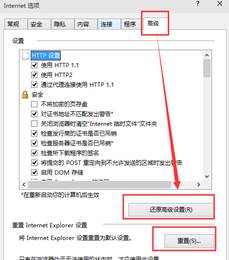![]() IE浏览器设置教程.doc←点击下载
IE浏览器设置教程.doc←点击下载
关于浏览器设置,有以下几步:
一、 兼容性设置。
二、 添加站点信任。
三、 设置ActiveX控件和插件启用。
四、 网页运行加载项的允许(重点!前面的设置几乎就是为了这步!)。
如果卡在第4步,无法看到运行加载项的提示,请重置浏览器,然后重新设置浏览器,即重复前面的1到4步骤。
一、浏览器兼容性设置
1、点击浏览器菜单栏里的“工具”,选择下拉菜单的“兼容性视图设置”:
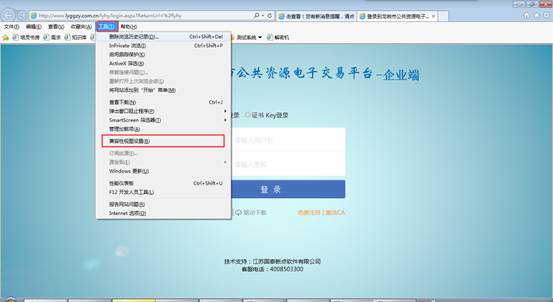
2、将lyggzy.com.cn添加到兼容性视图中的网站:
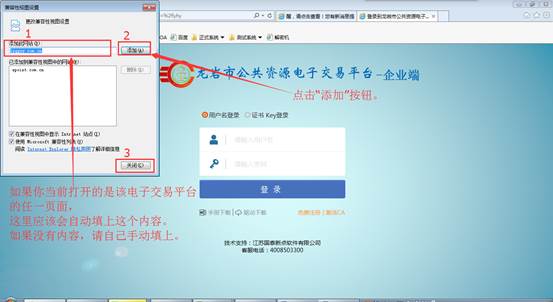
二、添加站点信任
1、点击浏览器菜单栏里的“工具”,选择下拉菜单的“Internet选项”:
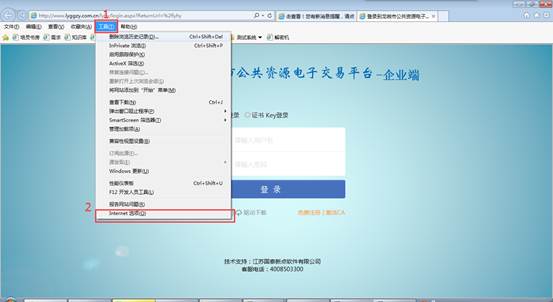
2、选择“安全”选项卡,再选择“受信任的站点”,然后点击“站点”按钮:
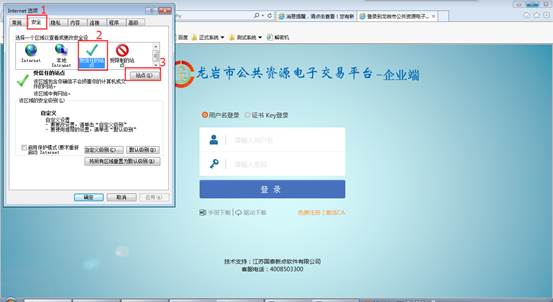
3、将http://www.lyggzy.com.cn添加到信任网站中:
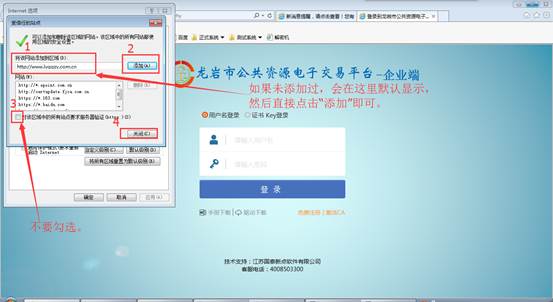
三、设置ActiveX控件和插件启用
1、 点击浏览器菜单栏里的“工具”,选择下拉菜单的“Internet选项”。
2、选择“安全”选项卡,再选择“受信任的站点”,然后点击“自定义级别”按钮:
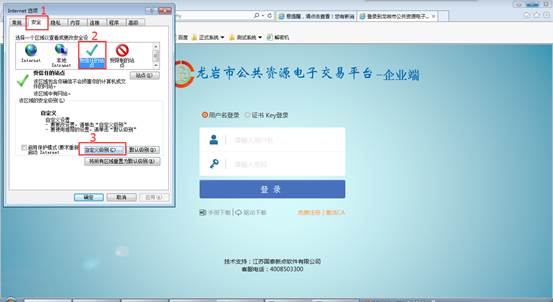
3、把ActiveX控件和插件的设置全部选择启用:
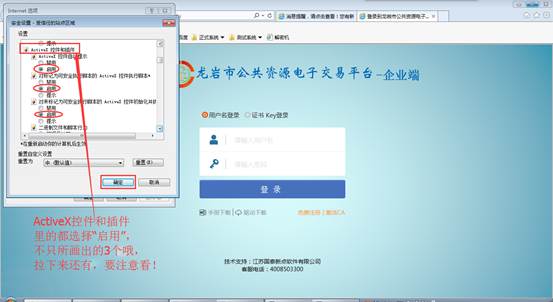
四、允许网页运行加载项
打开系统登录页面,运行加载项的提示,有可能在网页下方,也有可能在网页上方,请仔细留意:
下图是在浏览器下方的:
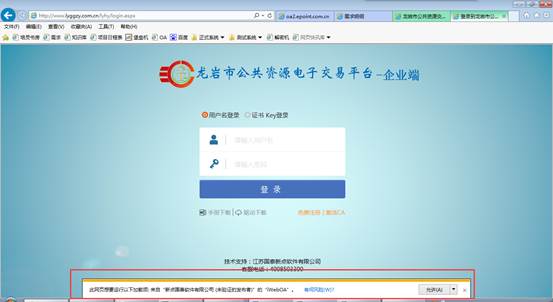
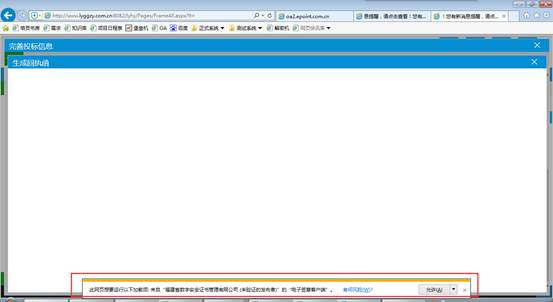
或者是在浏览器的上方的:
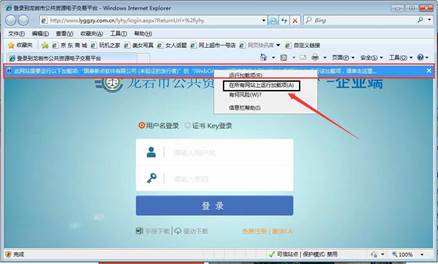
运行加载项的提示,点击允许所有网站运行:
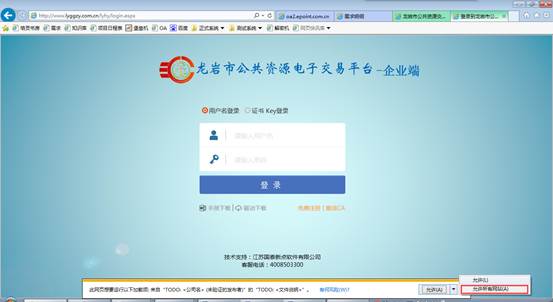
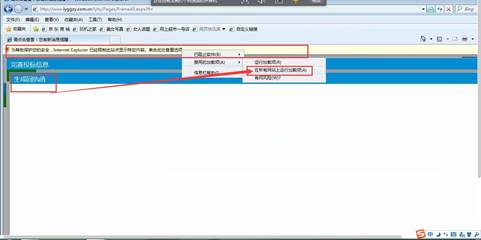
如果是查看回执函,会有多次出现提示,请留意点击允许,因为需要运行加载更多的项(设置一次即可,以后就不需要了);
如果卡在第4步,无法看到运行加载项的提示,请重置浏览器,然后重新设置浏览器,即重复前面的1到4步骤。
重置IE浏览器:
点击菜单栏“工具”→“Internet选项”→“高级”,如下图:
选择到高级选项卡,点击还原高级设置和重置,勾选“删除个人设置”。